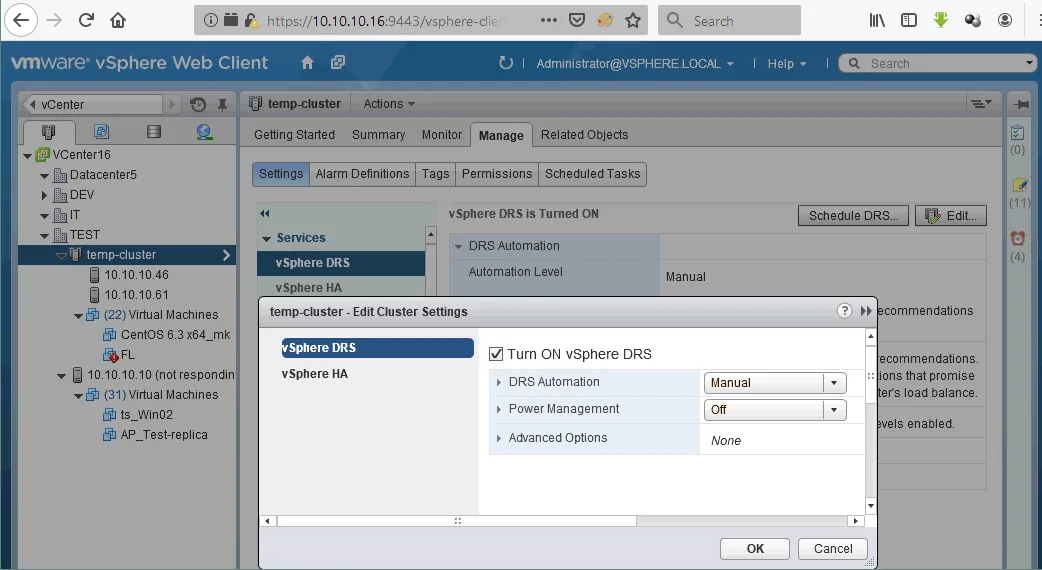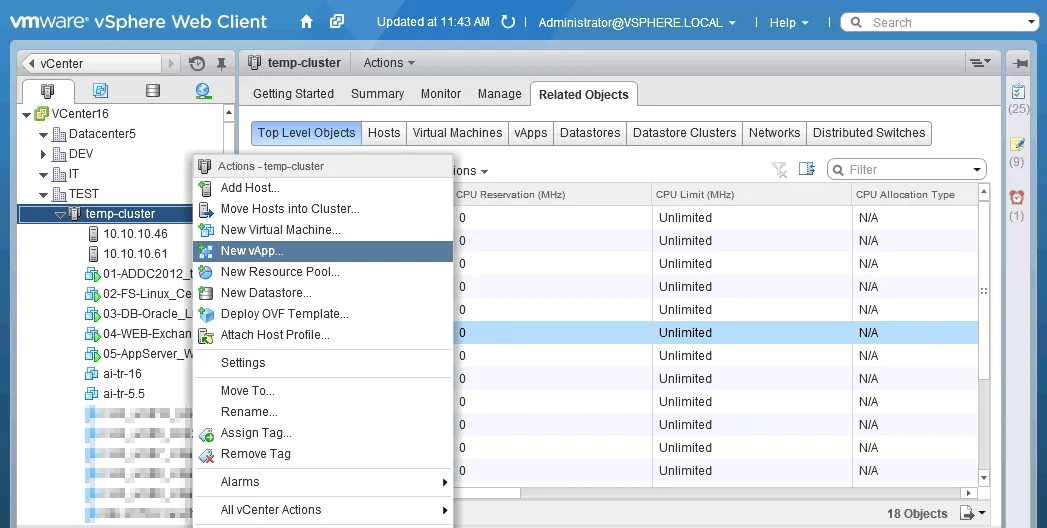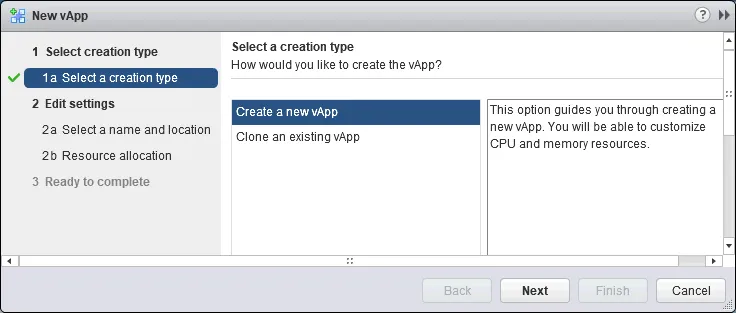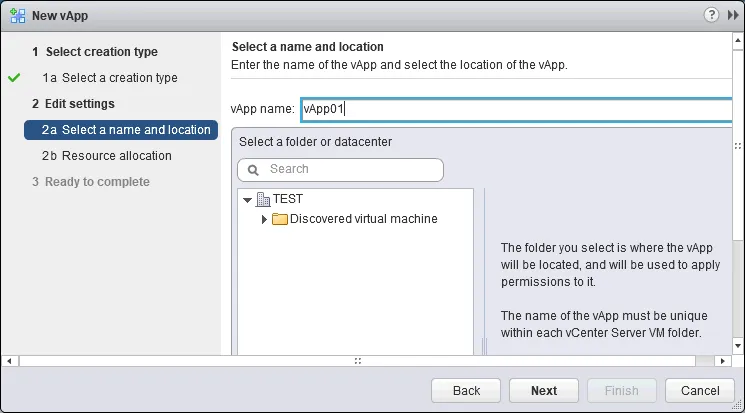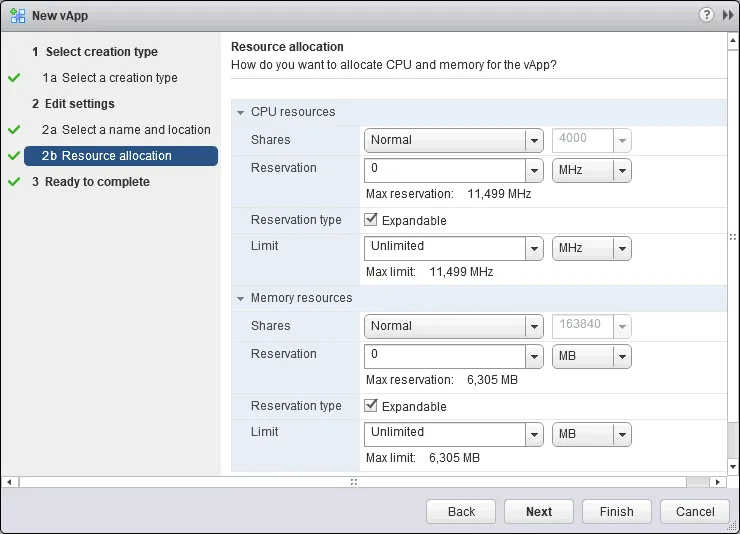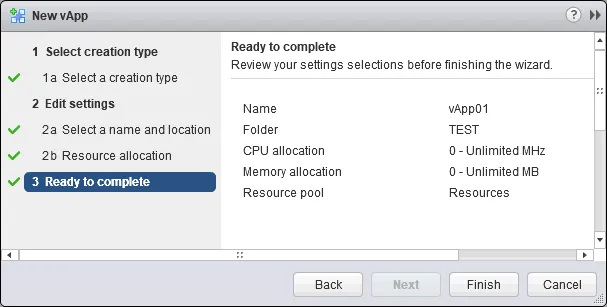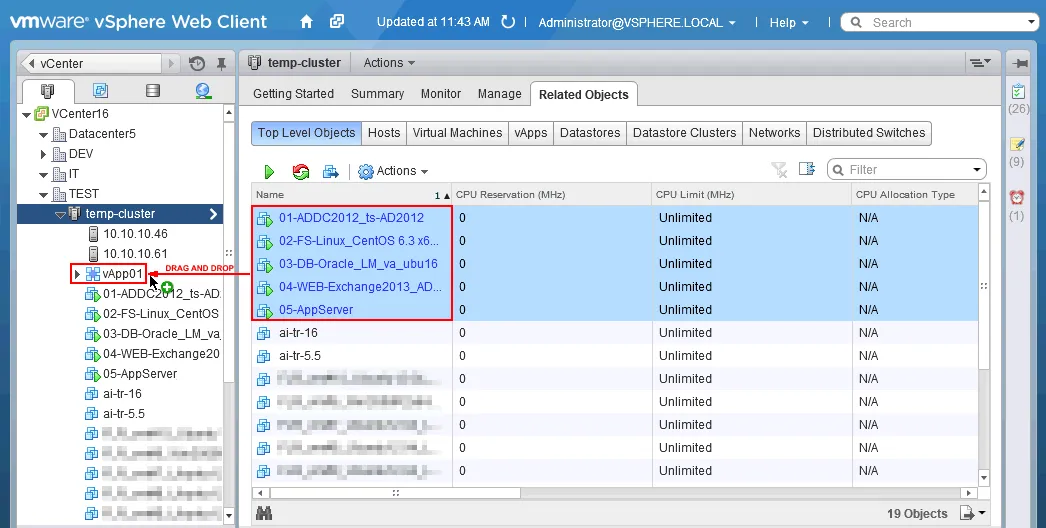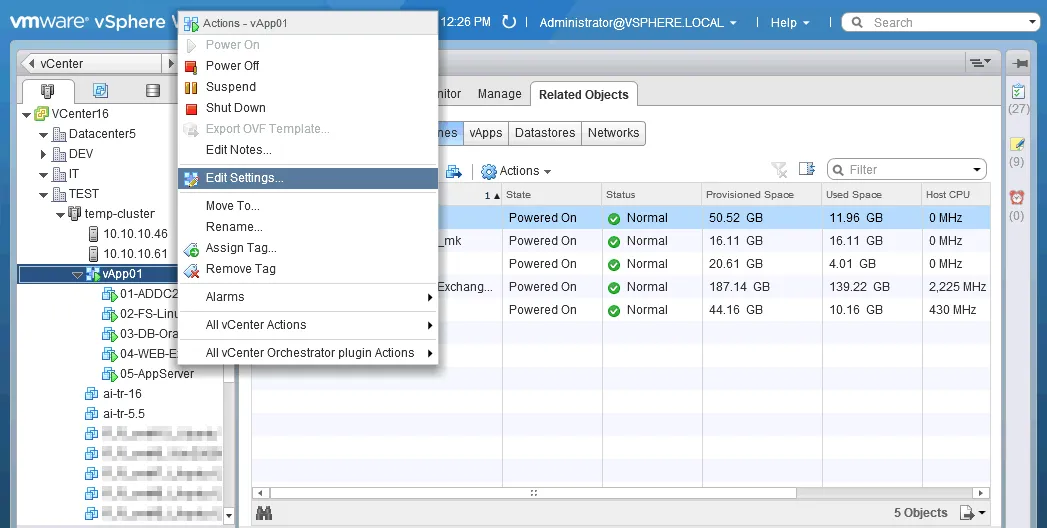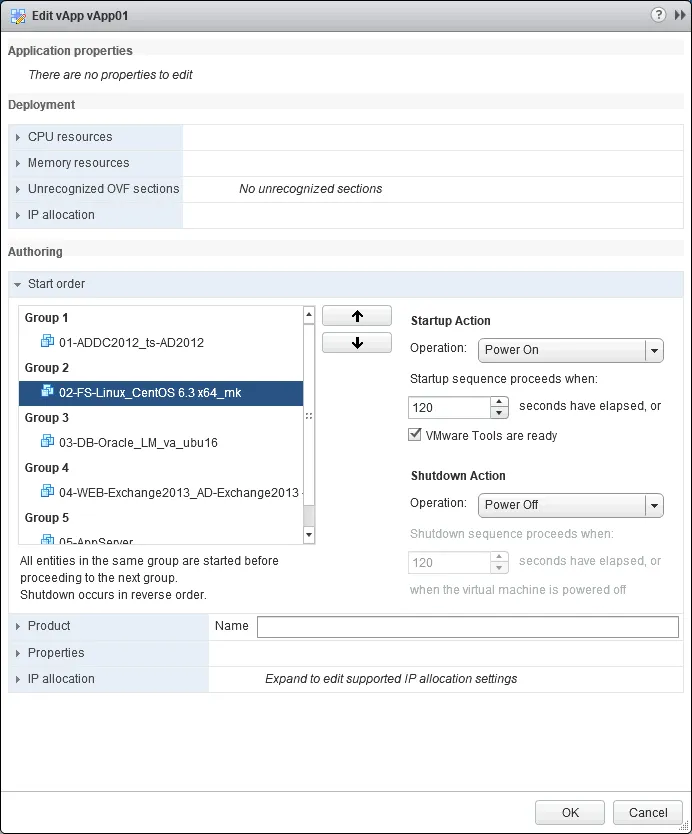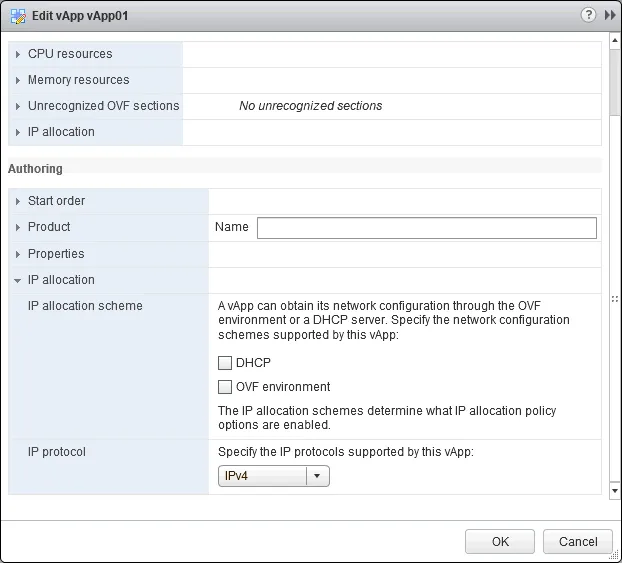יישומים מרובים ומורכבים משמשים להפצת עומס עבודה בין שרתים ולספק רמה גבוהה יותר של אבטחה, ביצועים וקינון. בעת הפצת יישומים הדורשים רכיבים הרצים על שרתים שונים, פרסום שרתים וירטואליים ב-VMware vSphere מספק מספר יתרונות. ניתן לפרסם שרתים וירטואליים באשכול VMware, לספק כמות גדולה של משאבי חומרה כפי שנדרש, ולהוסיף יותר אזור אחסון, מעבד וקיבולת זיכרון מבלי לחוות זמן עצירה משמעותי.
מכונות וירטואליות (VMs) שמשמשות להפעלת יישומים מורכבים יכולות להיות מקובצות ב-VMware vApps עבור ניהול רציונלי ונוחות יותר. פוסט זה מכסה את VMware vApps, מקרים שימוש רלוונטיים ותהליך הפקת vApp בסביבה וירטואלית של VMware vSphere.
מהו vApp בסביבת VMware?
VMware vApp הוא קבוצת מכונות וירטואליות שמשמשות למטרה משותפת. קבוצה זו ניתנת לניהול כמו מכונה וירטואלית בודדת, ניתן לפקק מבנה משאבים עבור vApp, וניתן להגדיר רצף התחלה של VM כדי לעמוד בתלותי רכיבים המשמשים ביישום מורכב. vApp פועל כיחידת ניהול שניתן להדליק, להשעות, לכבות ולשכפל. רצפי התחלה של VM יכולים לחסוך לך זמן – כשאתה צריך להדליק את vApp, כל ה-VMs שבו מתחילים אוטומטית בסדר ההפעלה המתאים עם השהייה המוגדרת עבור כל VM קודם בכדי להפעיל מערכת הפעלה עם יישומים מרכזיים ושירותים. כאשר אתה שולח אות אות לכיבוי ל-vApp, VMs נכבים בסדר ההפוך אם ההגדרות המתאימות מוגדרות.
Imagine that you need to deploy an application that uses the Active Directory Domain Controller for authentication, a database or a file server to store content, a web server, an application server and a Microsoft Exchange Server to send email messages. Each component is installed on a separate VM. In this case, the boot order of VMs should be as follows:
- שרת בקרת רשת של Active Directory/DNS
- שרת בסיס נתונים/שרת קובץ
- שרת אינטרנט
- שרת Exchange
- שרת אפליקציות
ניתן ליצור vApp, להוסיף את ה-VMים הללו ל-vApp ולהגדיר את סדר ההפעלה של ה-VMים בהגדרות ה-vApp. נדרש תוכניות VMware Tools להתקנה כדי לכבות את ה-VMים בצורה נכונה.
דרישות
ישנם דרישות שחייבים להתקיים כדי להפעיל vApp בסביבת vSphere שלך:
- יש להתקין ולהגדיר את שרת vCenter של VMware לניהול מרכזי של vSphere.
- יש להגדיר אשף VMware עם תכונת DRS (מתזמן משאבים מבוזר)
כמו כן אפשר להפעיל vApp בסביבה בה מארח ESXi אחד ניהל על ידי vCenter, אך אפשרות זו אינה משמשת בדרך כלל בסביבת הייצור.
איך להתקין vApp של VMware
באמצעות הדוגמה שלהלן, בואו נתכנן כיצד להגדיר את vApp של VMware.
1. פתח את VMware vSphere Client והתחבר לשרת ה-vCenter שלך. וודא שאשף נוצר. ניתן לקרוא כיצד ליצור ולהגדיר אשף VMware ב-ספר על אשפות VMware.
2. עבור ל-מארחים ואשפות, בחר באשף שלך, פתח את הלשונית ניהול, ואז פתח את הלשונית הגדרות, ובחר שירותים > vSphere DRS.
3. בחלון ערוך הגדרות אשף שנפתח, סמן בתיבת הסימון הדלף את vSphere DRS, והגדר אוטומציה של DRS, ניהול כוח ואפשרויות מתקדמות אם נדרש.
4. לאחר שאשף DRS מוגדר, לחץ על שם האשף ובתפריט ההקשר, לחץ על אשף חדש.
אשף אשף חדש צריך להיפתח בחלון חדש. כאן, עליך לבצע את השלבים הבאים:
1. בחר סוג יצירה. לחץ צור אשף חדש ולחץ הבא כדי להמשיך.
2. ערוך הגדרות – בחר שם ומיקום. הזן את שם האשף הייחודי, ואז בחר תיקייה או מרכז נתונים שבו האשף ממוקם. בדוגמה שלנו, שם האשף הוא vApp01 והאשף ממוקם במרכז הנתונים TEST.
2b. הקצאת משאבים. בחר כמה משאבי CPU וזיכרון להקצות ל-vApp. בחר שמירה, סוג השמירה והמגבלה שלה אם נדרש. ניתן להשתמש בקבוצות מוגדרות מראש כמו נמוכה, רגילה ו-גבוהה אם תרצה. התצורה דומה לתצורת קבוצת משאבים, המאפשרת להשתמש במשאבים ביעילות. הגדרות אלו ניתן להשתמש בהן כדי להגביל משאבי CPU וזיכרון כדי למנוע השפעה שלילית על מכונות וירטואליות פועלות כבר בסביבת ה-ESXi או כדי לחקות את ביצועי החומרה (התנאים) שמשמשים בסביבת הייצור בה יוטמע ה-vApp מאוחר יותר. בתרחיש נוסף, ניתן להבטיח תמיד מספיק משאבי חומרה המוקצים ל-vApp ולמנוע את השימוש במשאבים אלו על ידי מכונות וירטואליות אחרות הפועלות ב-SXi. ניתן לשנות את פרמטרי הקצאת המשאבים הללו לאחר יצירת ה-vApp.
3. מוכן לסיים. בדוק את ההגדרות שלך עבור vApp חדש. אם משהו אינו נכון, לחץ על חזור וערוך את ההגדרות. אם הכל נכון, לחץ על סיום כדי ליצור את ה-vApp שלך.
עכשיו תוכל לראות את ישות ה-vApp שלך ברשימת משאבי האשכול כמו מכונות וירטואליות, קבוצות משאבים וכו'. ה-vApp ריק כעת ואינו מכיל שום מכונות וירטואליות. עליך להוסיף את המכונות וירטואליות המתאימות ל-vApp. כדי להוסיף מכונות וירטואליות ל-vApp, בחר את כל המכונות וירטואליות הנדרשות, לחץ והחזק את לחצן העכבר השמאלי, ואז גרור ושחרר את המכונות וירטואליות הנבחרות ל-vApp שלך (ראה את תמונת המסך למטה). במקרה שלנו, חמישה מכונות וירטואליות נוספו ל-vApp:
01 – שלט ראשי לממשק מנהלי פעיל ב-Windows Server 2012
02 – שרת קובץ פועל על Linux שצריך אימות מהשד Active Directory כדי לאשר משתמשי Samba לגשת לחלוקות קבצים באמצעות פרוטוקול SMB (CIFS).
03 – שרת מסד נתונים. Oracle פועל על Ubuntu Linux.
04 – שרת Microsoft Exchange המשמש לשליחת הודעות דוא"ל באמצעות אפליקציה.
05 – שרת אפליקציות.
כאשר אתה שוחרר את לחצן העכבר השמאלי, vCenter שואל: " לבצע פעולה זו על 5 אובייקטים ?" ענה כן על השאלה זו.
לאחר שנוספו מכונות וירטואליות ל- vApp, ניתן לערוך את הגדרות ה- vApp ולהגדיר את סדר ההתחלה של המכונות הווירטואליות. כדי לערוך את הגדרות ה- vApp, לחץ עם העכבר הימני על שם ה- vApp שלך ובתפריט ההקשר, לחץ על ערוך הגדרות .
הערה: אם נדרש לאפס את מכונת הווירטואליות מתוך המכונה, גרור ושחרר את מכונת הווירטואליות מה- vApp לאשף.
החלון עריכת vApp נפתח. בוא נגדיר את סדר ההתחלה של המכונות הווירטואליות שהוא התכונה הנפוצה ביותר של VMware vApps.
סדר הפעלת ה-VM. בחלק ה-Authoring, לחץ על אפשרות ה-Start Order כדי להרחיב את ההגדרות. בחר את ה-VM הרצוי ולחץ על כפתורי המעלה או המטה בממשק המשתמש הגרפי של לקוח VMware vSphere כדי להגדיל או להפחית את עדיפות ההפעלה של ה-VM. הגדר את הפעולה של הפעלה כפעולת התחלה. העיכוב בין הפעלת ה-VMs הוא 120 שניות כבררת מחדל. אם תסמן את תיבת הסימון "ה-VMware Tools מוכנים", VM הבאה ברשימת סדר ההפעלה תתחיל לרוץ לאחר שעברו 120 שניות או כאשר VMware Tools הופעלו במערכת ההפעלה האורח של VM. אם VMware Tools מופעלים בפחות מ-120 שניות, ה-VM הבאה תתחיל לרוץ רק כש-VMware Tools מוכנים (כאשר התיבה מסומנת). יש לקחת בחשבון ש-VMware Tools יכולים להתאתחל מהר יותר מאשר מסד הנתונים של Oracle מתחיל; לכן, יש לא להשתמש בתיבת הסימון של VMware Tools מוכנים בכל המקרים.
זה חשוב משום שאם VM2 עם אפליקציה 2 (שתלויה באפליקציה 1 המותקנת ב-VM1) מתחילה להפעיל כשאפליקציה 1 אינה מוכנה ב-VM1, יתכנו שגיאות באפליקציה 2.
ה-VMs מונחות בקבוצות. קבוצה אחת יכולה לכלול מספר רב של VMs. ודא שפעולת הכיבוי מוגדרת כ-כיבוי של אורח, ולא כ-כיבוי של הפעלה, כדי לוודא שה-VMs כיבוי כהלכה.
הערה: פעולת הכיבוי של ה-VM היא זהה לנתיקת כבל החשמל ממחשב פיזי.
הפעולה כיבוי אורח משתמשת ב-VMware Tools שמותקנים על מערכת ההפעלה האורחת כדי להפעיל כיבוי של מכונה על ידי שליחת אות כיבוי, בדומה להרצת הפקודה init 0 בלינוקס או shutdown -s -t 0 בווינדוס.
אפשרויות קיצון של מסירת כתובות IP. ניתן להגדיר כתובות IP עבור מכונות וירטואליות ב-VM של vApp לקבל משרת DHCP או להשתמש בהגדרות רשת שכבר מוגדרות בתבנית OVF עבור הסביבת OVF (אם הפקידים vApp מתקינים מתבנית OVF). כברירת מחדל, משתמשים בשיטת סטטי – ידני להגדרת כתובות IP עבור מכונות וירטואליות.
אפשרויות נוספות של vApp
זה לא הכל. ישנן אפשרויות נוספות עבור vApps של VMware. ניתן לשכפל vApps, לייצא vApps לתבניות OVF וליצור vApps מקוננות.
שכפול vApps
ניתן לשכפל vApps בדומה לשכפול VMs. יש לכבות את ה-vApp ולוודא שכל ה-VMs של ה-vApp מושבתים. יש לבצע לחיצה ימנית על ה-vApp ובתפריט ההקשר לבחור כל הפעולות של מרכז השליטה > שכפול. באשף vApp חדש, יש לבחור אפשרויות שכפול כגון אלו שבחרתם כאשר יצרתם vApp חדש ושכפלתם VMs עצמאיים.
ייצוא vApps לתבניות OVF
OVF הוא פורמט רווח להפצת VMs כתבניות. ניתן לייצא את ה-vApp שלך לתבנית OVF ולהפיץ את ה-vApp המוגדר מראש לשותפים וללקוחותיך, לדוגמה. ניתן גם לספק vApp מוגדר מראש לבדיקת באגים ותיקונם לבדיקות ולמפתחים.
כדי לייצא vApp לתבנית OVF, עליך לכבות את ה-vApp וכאשר כל ה-VMs של ה-vApp כבויים, ללחוץ על ה-vApp ולבחור ייצוא תבנית OVF בתפריט ההקשר. עשוי להיות צורך להתקין את התוסף לאינטגרציה של הלקוח. תבניות OVA ו- OVF זמינות כפורמט ייצוא. ניתן להמיר OVF ל-OVA בעזרת הכלי OVF ולפתוח vApps ב- VMware Workstation ו- VMware Fusion.
בנוסף, ייצוא vApp לתבנית OVF ניתן לראות כשיטת גיבוי המאפשרת לשחזר את כל ה-VMs הקשורים מקובץ יחיד, אך כדאי לשקול שימוש בפתרונות גיבוי מיוחדים למטרה זו.
יצירת vApps מקוננים
תמיכה ב-vApps מקוננים מאפשרת ליצור vApps בתוך vApp ההורה שמאפשרת גישה יותר גרנולרית לניהול vApp. יישום מורכב יכול להשתמש ביישומים מרובי-שכבות שבתורם מורכבים ממספר VMs שקובעים באמצעות vApps.
מסקנה
A vApp is a group of VMs that combines features of VMs and resource pools. VMware vApps are used to deploy multi-tier applications which components are running on different VMs, as well as grouping VMs used for a similar purpose. The most commonly used vApp feature is the VM Start Order that allows you to start the VMs running dependent applications in the right order through launching the vApp first. This way, you can provide proper operation of the components and of the entire multi-tier application.
בנוסף, ניתן להשתמש ב-vApp בתרחישי השחזור מסיכת בגידות כדי לשחזר את כל ה-VMs הנדרשים מקובץ תבנית OVF שיוצא. אולם, כדאי בהרבה להשתמש בתכונת השחזור מאתר של מאגר הגיבוי והשקת הגיבוי של NAKIVO. פתרון זה מהיר, אמין וזול יותר ויכול לגבות, לשקף ולשחזר את ה-VMs ואובייקטי VMware vSphere האחרים (תיקיות VM, אשכולות, vApps, מאגרי משאבים).
אם VM או אובייקטים אחרים שכלולים בעבודה נמגרים מאחד המארחי ESXi למארח אחר בתוך האשכול, NAKIVO Backup and Replication יכול לזהות באופן אוטומטי את המיקום של האובייקט המהוגר ולבצע את המשימות הנדרשות. כאשר מגיע זמן השחזור, ניתן לבצע שחזור מסיכת בגידות ולשחזר את ה-VMs והאובייקטים הנדרשים לאתר המרוחק.
Source:
https://www.nakivo.com/blog/how-to-use-vmware-vapp-in-a-vsphere-environment-short-walkthrough/